¿Se está preguntando si hay alguna posibilidad de eliminar archivos ds_store en su Mac? ¡Descúbralo en este nuevo artículo!
Si es un administrador o soporte de TI o simplemente un usuario y este ds_store lo está molestando todo el tiempo, puede eliminarlo fácilmente de manera segura siguiendo cualquiera de los métodos que se indican a continuación.
Entonces empecemos…
Contents: Parte 1. ¿Qué es el archivo .DS_Store?Parte 2. Cómo eliminar archivos Ds_Store en Mac / Windows manualmenteParte 3. Uso de un limpiador inteligente de DS_Store para eliminar archivosParte 4. Recomendaciones
Parte 1. ¿Qué es el archivo .DS_Store?
Antes de continuar para eliminar este archivo, primero necesitaremos comprender qué es el archivo ds_store y afectará la experiencia del usuario si se elimina. Todas estas preocupaciones serán respondidas una por una.
¿Qué es el archivo DS_Store?
DS_Store es la abreviatura de Desktop Services Store creada por Finder cada vez que se crea un archivo .zip. Contiene metadatos o un directorio de cómo se abren los archivos, incluida la visualización del icono, el tamaño y la apertura reciente.
Este archivo está ayudando a Mac en su configuración de pantalla, especialmente al abrir una carpeta de archivos. Le permite comprender fácilmente el contenido al mirar su nombre ordenado, tamaño, fecha e incluso iconos.
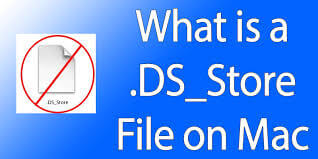
¿Afectará la experiencia del usuario si se elimina?
Puede ver el ds_store de los archivos archivados recibidos de otros usuarios de Mac. Ds_store no causa ningún daño en el dispositivo, sin embargo, puede haber algunos inconvenientes, particularmente en operaciones de archivos como la copia de archivos.
Un problema notable con el ds_store es que si se seleccionan varios archivos para la transferencia / copia de archivos, la operación cancelará todo el progreso una vez que se alcance un archivo .DS_Store, lo que obligará al usuario a reiniciar el proceso.
Para detener la creación de ds_store, deba dejar de usar Finder, pero eso no va a ser bueno porque Finder nos ayuda a localizar cosas fácilmente.
Lo que podemos hacer es eliminar o deshabilitar ds_store. Esto también puede ahorrar mucho espacio para acelerar Mac. Descubra cómo en las siguientes partes de este artículo.
Parte 2. Cómo eliminar archivos Ds_Store en Mac / Windows manualmente
Un método para eliminar ds_store Windows y Mac es, por supuesto, de forma manual. Este es el proceso largo, pero lo guiaremos sobre cómo borrarlo de manera efectiva al facilitar los pasos.
¿Cómo eliminar archivos Ds_Store en Mac?
- Inicie Terminal en su Mac. También puede ir a Aplicaciones, luego hacer clic en Utilidades y luego en Terminal.
- Busque la carpeta / directorio que desea que el archivo ds_store borre. Ingrese "cd" antes de la ruta de la carpeta. Puede consultar esta muestra: cd / Users / username / nameoffolder.
- Presione Enter y escriba: find. -name '.DS_Store' -tipo f –delete.
- Presione Enter nuevamente y verifique la carpeta. El ds_store ahora se ha ido.
Sin embargo, es posible que deba realizar estos pasos en cada carpeta que contenga el archivo ds_store, lo que, por supuesto, requiere tiempo y esfuerzo.
¿Cómo eliminar archivos Ds_Store en Windows?
Si usa Mac y Windows, puede obtener un montón de archivos .ds_store ocultos en su unidad de Windows. Simplemente siga los pasos a continuación para buscar y eliminar esos archivos ocultos:
- Presione Win + R al mismo tiempo y luego escriba "cmd" para abrir el Comando en Windows.
- Ingrese este comando: del / s / q / f / a .DS_STORE.
- Verá todos los tipos de archivos de su Mac y luego seleccionará los archivos .ds_store.
- Eliminar esos archivos no deseados.
Parte 3. Uso de un limpiador inteligente de DS_Store para eliminar archivos
Debido a que no hay peligro en eliminar el archivo ds_store, muchos usuarios están tratando de deshacerse de esto para siempre. Recuerde que este archivo no causa problemas graves en el dispositivo e incluso ocupa mucho espacio.
Pero, si alguna de las razones a continuación coincide con su inquietud, puede optar por eliminar ds_store en Mac de forma manual.
- Cambiar o restablecer la configuración de pantalla
- Copia o transferencia de archivos entre Mac y otros dispositivos como Linux o Windows
- El Finder no está cumpliendo con sus obligaciones debido a los archivos ds_store
Aquí está el proceso rápido sin sudor que consiste en usar un limpiador inteligente DS_Store llamado iMyMac PowerMyMac.
Dado que ds_store se puede encontrar en otra parte del sistema, puede llevar tiempo buscarlos manualmente, especialmente si no está familiarizado con los aspectos técnicos. Pero si tiene PowerMyMac como limpiador ds_store, puede localizar y eliminar fácilmente los archivos Ds_Store con solo unos pocos clics.
Así es como PowerMyMac puede hacer por usted:
- Elimina archivos basura
- desinstala aplicaciones
- Analiza y diagnostica el estado del sistema.
- Proporciona el informe completa e integralmente.
- Elimina archivos innecesarios como archivos grandes y antiguos
- Limpia cachés de aplicaciones, cookies y más
PowerMyMac es un software gratis para descargar con el que puede aprovechar. Para saber más sobre cómo usar el programa, siga estos pasos:
Paso 1. Descargue y ejecute iMyMac PowerMyMac
Descargue e inicie el programa en su Mac. Verá el estado del sistema de su Mac en la esquina superior derecha de la barra de menú. Haga clic en Master Scan.
Paso 2. Escaneo del archivo .DS_Store
Deje que el programa escanee todo el sistema Mac. Localice los archivos .DS_Store entre los resultados escaneados.

Paso 3. Revise y seleccione los archivos .DS_Store para limpiar
Revise y elija los archivos .DS_Store y luego haga clic en el Limpiar Botón para borrar archivos.
Con solo unos pocos clics, ha limpiado y borrado todos los archivos ds_store ocultos dentro de su Mac. No es necesario preocuparse por ningún proceso de copia o transferencia de archivos.

Consejo: ¿Cómo mantener Mac limpia y saludable?
Tener una computadora portátil o computadora de escritorio enferma es lo menos que queremos experimentar. Para mantener su Mac en un estado bueno y óptimo, conviértase en un hábito de realizar siempre un diagnóstico completo.
Puede hacer esto de forma regular si tiene mucho tiempo; sin embargo, si está demasiado ocupado en el trabajo y no tiene tiempo para esto, use iMyMac PowerMyMac.
Puede usar el escaneo del sistema para determinar si hay posibles problemas en su dispositivo. ¡Tiene muchos kits de herramientas para Mac que también puede usar! Proporciona diagnóstico y análisis del sistema, proporciona limpieza del navegador, archivos basura, desinstala programas sin importancia y muchos más.
Como siempre dicen, siempre es mejor prevenir que curar. Es verdad; no espere hasta que sea demasiado tarde para que pueda guardar su dispositivo. Manténgalo limpio y saludable en todo momento.
Parte 4. Recomendaciones
Acabamos de explicarle y guiarle en cómo eliminar el archivo ds_store en su Mac y Windows. Esperamos que lo haya eliminado de forma segura y eficiente.
En caso de que tenga dificultades para realizar los pasos por su cuenta, le recomendamos que utilice iMyMac PowerMyMac, que funciona sin problemas y fácilmente para que pueda obtener más de su dispositivo.


